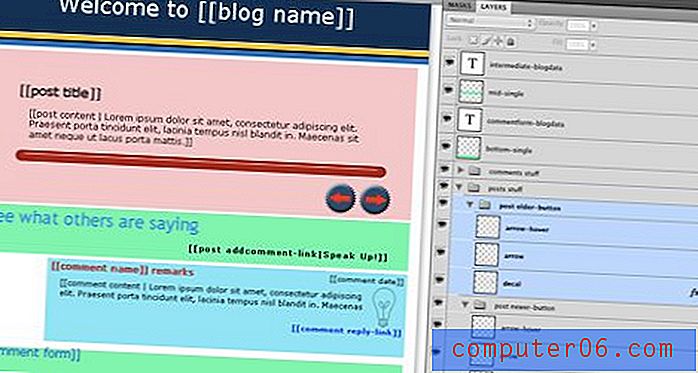Kako omogućiti zatvorene titlove na Roku Premiere Plus
Zatvoreni natpisi važan su dio doživljaja gledanja za osobe sa slušnim problemima. Prikazivanjem video dijaloga, kao i informacija o zvukovima i glazbi, velik dio iskustva može se prenijeti bez zvuka.
No postoje i drugi razlozi zbog kojih ćete možda htjeti koristiti titlove na Roku Premiere Plus, pa čak i možda vam je to draži način gledanja sadržaja na uređaju. U našem vodiču u nastavku pokazat ćemo vam kako promijeniti postavku tako da na Roku Premiere Plus možete zadati titlove.
Kako uključiti titlove na Roku Premiere Plus
Koraci u ovom članku izvedeni su na Roku Premiere Plus, ali također će raditi na nekoliko drugih Roku modela. Imajte na umu da nakon što izvršite ove korake i omogućite zatvorene titlove na uređaju, bilo koji kanal za strujanje koji gledate koji podržava zatvorene titlove omogućit će im se.
Korak 1: Pritisnite gumb Početna na daljinskom upravljaču Roku, a zatim odaberite lijevu opciju Postavke .

Korak 2: Odaberite stavku izbornika Pristupačnost .
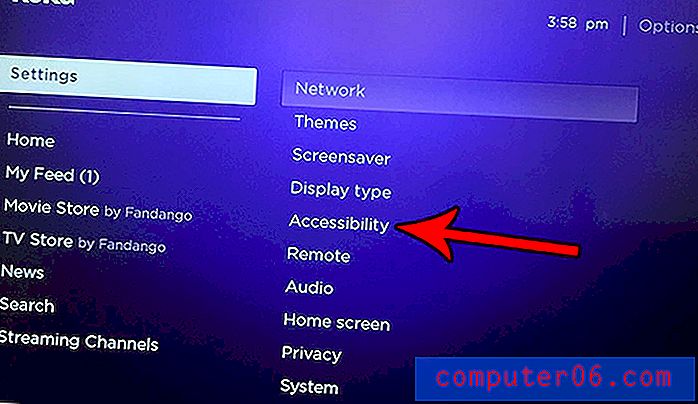
Korak 3: Odaberite opciju Captions Mode .
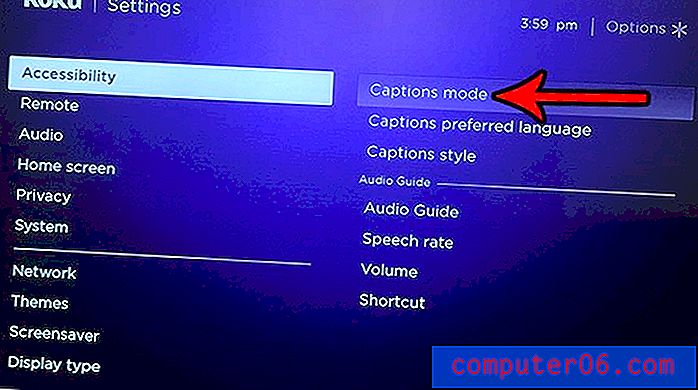
Korak 4: Odaberite opciju Uvijek uključeno .
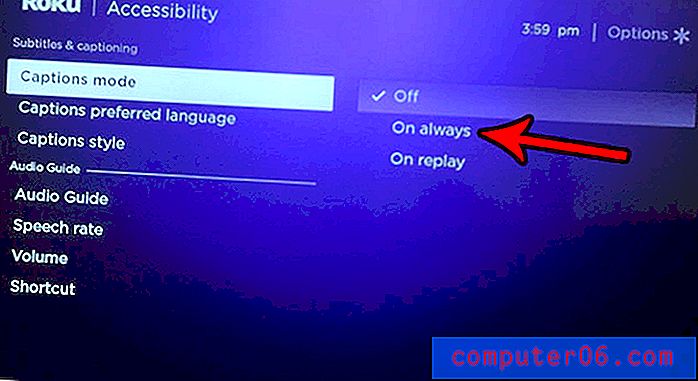
Ako sada otvorite strujni kanal koji podržava zatvorene titlove, kao što su Netflix ili Hulu, trebali biste vidjeti titlove na dnu videozapisa koje reproducirate.
Ako ne želite uključiti titlove prema zadanim postavkama za svaki kanal, tada biste radije trebali uključiti titlove unutar pojedinačne aplikacije. Točna metoda za to će se razlikovati od aplikacije do aplikacije, ali obično, ako zaustavite video ili pritisnete daljinski upravljač, trebali biste vidjeti opciju podnaslova ili postavki gdje možete pronaći opciju titlova.
Tražite li sličan uređaj kao Roku, ali želite nešto malo manje skupo? Saznajte više o Amazon Fire TV Stick i provjerite zadovoljavaju li ti jeftini uređaji vaše potrebe.